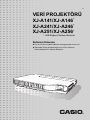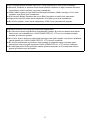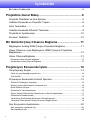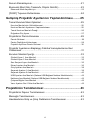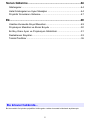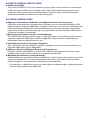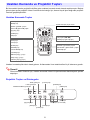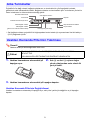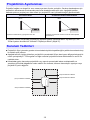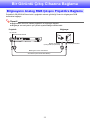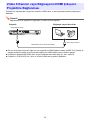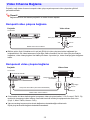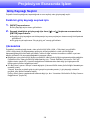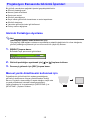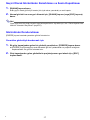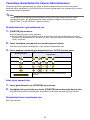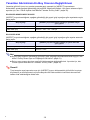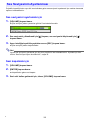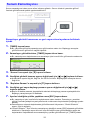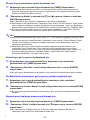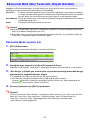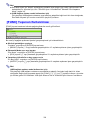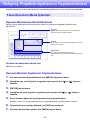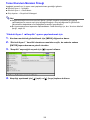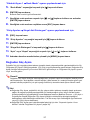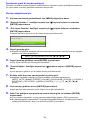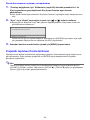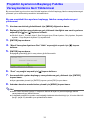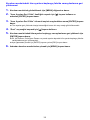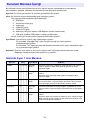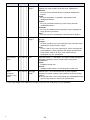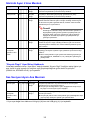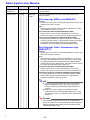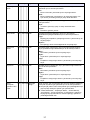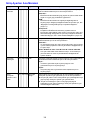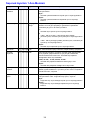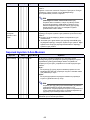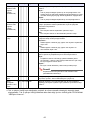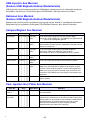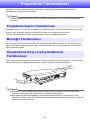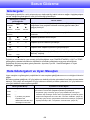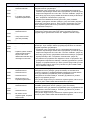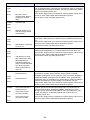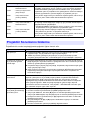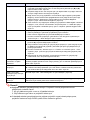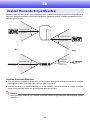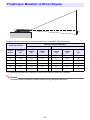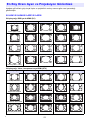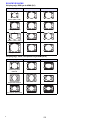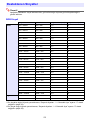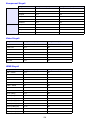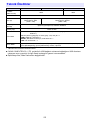Casio XJ-A141, XJ-A146, XJ-A241, XJ-A246, XJ-A251, XJ-A256 (Serial Number: D****A) Kullanım kılavuzu
- Kategori
- Veri projektörleri
- Tip
- Kullanım kılavuzu
Bu kılavuz aynı zamanda aşağıdakiler için de uygundur:

VERİ PROJEKTÖRÜ
XJ-A141/XJ-A146
*
XJ-A241/XJ-A246
*
XJ-A251/XJ-A256
*
Kullanım Kılavuzu
z Kurulum Kılavuzundaki tedbirleri okuduğunuzdan emin olun.
z Gelecekte ihtiyaç duyabileceğiniz için bütün kullanım
dokümantasyonunu özenle saklayınız.
Tr
* USB Bağlantı Noktası Modelleri

2
z DLP Amerika Birleşik Devletleri’nde kurulu Texas Instruments’ın tescilli ticari markasıdır.
z Microsoft, Windows ve Windows Vista Amerika Birleşik Devletleri ve diğer ülkelerde Microsoft
Corporation’ın tescilli markaları veya ticari markalarıdır.
z HDMI, HDMI Logosu ve High-Definition Multimedia Interface, HDMI Licensing, LLC’nin ticari
markaları veya tescilli ticari markalarıdır.
z XGA Amerika Birleşik Devletleri’nde kurulu IBM Corporation’ın tescilli ticari markasıdır.
z Diğer şirket veya ürün adları kendi sahiplerinin ürün adları ya da ticari markalarıdır.
z Bu ürünün parçaları, kısmi olarak Independent JPEG Group çalışmalarına dayalıdır.
z Kullanım Kılavuzu’nun içeriği bilgi verilmeden değiştirilebilir.
z Bu kılavuzun kısmen veya tamamen kopyalanması yasaktır. Bu kılavuzu sadece kendi kişisel
kul
lanımınız için kullanabilirsiniz. CASIO COMPUTER CO., LTD.’nin izni olmaksızın başka
amaçlar için kullanımı yasaktır.
z Bu ürünün veya bu kılavuzun kullanılmasıyla ortaya çıkan gelir kayıpları veya üçüncü taraflarca
yapılan talepler için CASIO COMPUTER CO., LTD. sorumlu tutulamaz.
z Bu ürünün arızalanması veya bakımı veya herhangi bir nedenden dolayı meydana gelen
herhangi bir zarar veya gelir kaybından CASIO COMPUTER CO., LTD. sorumlu tutulamaz.
z Bu kılavuzda verilen örnek görüntüler sadece gösterim amaçlıdır ve ürün tarafından üretilen
gerçek görüntülerle aynı olmayabilir.

3
İçindekiler
Bu kılavuz hakkında... ............................................................................5
Projektöre Genel Bakış................................................... 6
Projektör Özellikleri ve Ana İşlevleri .......................................................6
Uzaktan Kumanda ve Projektör Tuşları..................................................8
Arka Terminaller .....................................................................................9
Uzaktan Kumanda Pillerinin Takılması...................................................9
Projektörün Ayarlanması ......................................................................10
Kurulum Tedbirleri ................................................................................10
Bir Görüntü Çıkış Cihazına Bağlama........................... 11
Bilgisayarın Analog RGB Çıkışını Projektöre Bağlama ........................11
Video Cihazının veya Bilgisayarın HDMI Çıkışının Projektöre
Bağlanması...........................................................................................12
Video Cihazına Bağlama ......................................................................13
Kompozit video çıkışına bağlama .............................................................................. 13
Komponent video çıkışına bağlama........................................................................... 13
Projeksiyon Esnasında İşlem....................................... 14
Giriş Kaynağı Seçimi ............................................................................14
Farklı bir giriş kaynağı seçmek için ............................................................................ 14
Çözünürlük................................................................................................................. 14
Projeksiyon Esnasında Görüntü İşlemleri.............................................15
Görüntü Parlaklığını Ayarlama................................................................................... 15
Manuel yastık düzeltmesini kullanmak için ................................................................ 15
Renk Modunu Seçme ................................................................................................ 16
Görüntünün Yakınlaştırılması ....................................................................................16
Geçici Olarak Görüntünün Karartılması ve Sesin Kapatılması .................................. 17
Görüntünün Dondurulması......................................................................................... 17
Yansıtılmış Görüntüdeki bir İmlecin Görüntülenmesi................................................. 18
Yansıtılan Görüntünün En Boy Oranının Değiştirilmesi ............................................. 19
Ses Seviyesinin Ayarlanması ...............................................................20
Ses seviyesini ayarlamak için .................................................................................... 20
Sesi kapatmak için .....................................................................................................20
B

4
Sunum Zamanlayıcısı...........................................................................21
Ekonomik Mod (Güç Tasarrufu, Düşük Gürültü) ..................................23
Ekonomik Modu seçmek için...................................................................................... 23
[FUNC] Tuşunun Kullanılması ..............................................................24
Gelişmiş Projektör Ayarlarının Yapılandırılması ........ 25
Temel Kurulum Menü İşlemleri.............................................................25
Kurulum Menüsünün Görüntülenmesi........................................................................ 25
Kurulum Menüsü Ayarlarının Yapılandı rılması...........................................................25
Temel Kurulum Menüsü Örneği ................................................................................. 26
Doğrudan Güç Açma ................................................................................................. 27
Projektörün Parola Koruması ...............................................................28
Parola Girilmesi.......................................................................................................... 28
Parola Özelliğinin Kullanılması...................................................................................28
Projektör Açılırken Parola Girilmesi ........................................................................... 30
Projektör Ayarlarının Başlangıç Fabrika Varsayılanlarına Geri
Yüklenmesi...........................................................................................31
Kurulum Menüsü İçeriği........................................................................33
Görüntü Ayarı 1 Ana Menüsü ....................................................................................33
Görüntü Ayarı 2 Ana Menüsü ....................................................................................35
Ses Seviyesi Ayarı Ana Menüsü................................................................................35
Ekran Ayarları Ana Menüsü ....................................................................................... 36
Giriş Ayarları Ana Menüsü .........................................................................................38
Seçenek Ayarları 1 Ana Menüsü ...............................................................................39
Seçenek Ayarları 2 Ana Menüsü ...............................................................................40
USB Ayarları Ana Menüsü (Sadece USB Bağlantı Noktası Modellerinde) ................ 42
Kablosuz Ana Menüsü (Sadece USB Bağlantı Noktası Modellerinde) ...................... 42
Çalışma Bilgileri Ana Menüsü .................................................................................... 42
Vars. Ayarları Geri Yükle Ana Menüsü ...................................................................... 42
Projektörün Temizlenmesi ........................................... 43
Projektörün Dışının Temizlenmesi........................................................43
Merceğin Temizlenmesi........................................................................43
Havalandırma Giriş ve Çıkış Deliklerinin Temizlenmesi .......................43

5
Sorun Giderme .............................................................. 44
Göstergeler...........................................................................................44
Hata Göstergeleri ve Uyarı Mesajları ...................................................44
Projektör Sorunlarını Giderme..............................................................47
Ek.................................................................................... 49
Uzaktan Kumanda Sinyal Mesafesi......................................................49
Projeksiyon Mesafesi ve Ekran Boyutu ................................................50
En Boy Oranı Ayarı ve Projeksiyon Görüntüsü ....................................51
Desteklenen Sinyaller...........................................................................53
Teknik Özellikler ...................................................................................55
Bu kılavuzdaki tüm işlemler projektörle birlikte gelen uzaktan kumanda kullanılarak açıklanmıştır.
Bu kılavuz hakkında...

6
Projektöre Genel Bakış
Bu bölümde projektörün özellikleri ve işlevleri ve uzaktan kumanda tuşları açıklanmıştır.
XJ-A141/XJ-A146/XJ-A241/XJ-A246/XJ-A251/XJ-A256
z Cıva İçermeyen Karma Işık Kaynağı:
CASIO orijinal lazer ve LED karma ışık kaynağı, 2.500 – 3.000 lümen arasında yüksek parlaklık
sağlar. Bu projektör civalı lamba kullanmadığından çevre dostudur.
z İnce ve kompakt:
A4 dosya boyutunda ve yaklaşık 43 mm incelikte. Herhangi bir yere kurabileceğini ve istediğiniz
yerde kullanabileceğiniz kadar kompakt.
z HDMI video/ses girişi:
HDMI (High Definition Multimedia Interface) girişi desteği günümüzün HDMI etkin dizüstü PC’lerine,
yüksek tanımlı video cihazlarına (BD, HD DVD, DVD çalarlar vb.) ve oyunlara doğrudan bağlantıyı
sağlar. Projektör bu cihazlardan görüntü yansıtmayı ve ses çıkışını destekler.
z Geniş yansıtma mesafesi:
Geniş açılı 2X yakınlaştırma
projektör-ekran mesafesi ciddi şekilde sınırlı olduğunda bile yansıtmaya
izin verir. 60 inçlik bir yansıtma boyutu kullanırken, yansıtma 1,4 metreden (XJ-A241/XJ-A246/
XJ-A251/XJ-A256) veya 1,7 metreden (XJ-A141/XJ-A146) gerçekleştirilebilir.
z Geniş giriş kaynakları yelpazesi:
Analog RGB, kompozit video, komponent video (Y·Cb·Cr, Y·Pb·Pr) ve HDMI giriş kaynakları
desteklenmektedir.
z Akıllı Parlaklık Denetimi işlevi (Ekonomik Mod):
Projektör, çevredeki ışık seviyelerini algılar ve projeksiyon parlaklığını otomatik olarak etkili düşük
güç işlemi için gereken şekilde ayarlar. (“Eko Modu” ayarının “Açık (Oto.)” olmasını gerektirir.)
z İmleç:
Projeksiyon sırasında uzaktan kumanda farklı imleç çeşitlerini seçmek için kullanılabilir.
z Doğrudan Açma:
Projektör, otomatik açılmak üzere yapılandırılabilir
ve projeksiyon prize takılır takılmaz başlatılabilir.
Projektör Özellikleri ve Ana İşlevleri

7
XJ-A241/XJ-A246/XJ-A251/XJ-A256
z WXGA Çözünürlüğü:
XJ-A241/XJ-A246/XJ-A251/XJ-A256 modelleri, bugünün geniş ekranlı sunumları için formatlanan
içeriğin optimal görüntülenmesi için WXGA (1280 × 800) çözünürlüğünü desteklemektedir. Bu,
projeksiyon cihazını geniş ekran dizüstü bilgisayarlar ve HD video girişi kaynaklarından gelen
görüntüleri yansıtmak için mükemmel bir cihaz haline getirir.
XJ-A146/XJ-A246/XJ-A256
z Bilgisayar Kullanmaksızın USB Bellek ya da Bellek Kartından Veri Projeksiyonu:
USB bellek ya da bellek kartı (piyasada mevcut USB kart okuyucu kullanarak) projektörün USB
bağlantı noktasına doğrudan bağlanabilir. Projektör, PowerPoint sunum verilerinin USB bellek veya
hafıza kartında depolanabilecek bir formata dönüştürmek ve görüntüyü bilgisayar kullanılmadan
yansıtmak için özel bir yazılımla birlikte gelir. Ayrıca görüntüler ve filmler doğrudan USB bellekten
veya bellek kartından da yansıtılabilir.
z Multi Projeksiyon Kamera (YC-400, YC-430) Bağlantısı:
Bir CASIO Multi Projeksiyon Kamera, belge ve diğer görüntülerin iyi çözünürlükte yansıtılması için
doğrudan projektörün USB bağlantı noktasına bağlanabilir. Belge kamerası özelliği bilgisayar
kullanmadan verilerin projeksiyonuna izin verir.
z Grafik Bilimsel Fonksiyon Hesaplayıcı Bağlantısı:
Bazı CASIO grafik bilimsel hesaplayıcı modeller
i, hesaplayıcı ekran içeriklerinin projeksiyonu için
doğrudan USB bağlantı girişine bağlanabilir.
z Kablosuz LAN yoluyla Bilgisayar Ekran İçeriği Projeksiyonu:
Projektör, kablosuz LAN adaptörü ile birlikte verilir. Kablosuz LAN bağlantısı kurulduktan sonra,
bilgisayar ekranındaki içerikler projeksiyon için projektöre gönderilebilir.
z MobiShow’dan Kablosuz projeksiyon desteği:
AWIND MobiShow’u (projeksiyona kablosuz bağlantı için istemci yazılımı) akıllı telefona veya mobil
terminale yükleyebilirsiniz, sonrasında projeksiyonu akıllı telefon veya mobil terminal içerisinde
saklanan fotoğraf ve sunum dosyalarını yansıtmak için kullanabilirsiniz.
* Terminal tipinin ve MobiShow versiyonunun belirli işlevleri kısıtlayabileceğe ve hatta projeksiyonu
imkansız hale getirebileceğine dikkat edin.

8
Bu kılavuzdaki işlemler projektörle birlikte gelen uzaktan kumanda temel alınarak açıklanmıştır. Başlıca
işlem tuşları ayrıca projektör ünitesi üzerinde de bulunduğu için, benzer birçok işlem doğrudan projektör
üzerinde gerçekleştirilebilir.
Uzaktan Kumanda Tuşları
Uzaktan kumanda piller takılı olarak gelmez. Kullanmadan önce tedarik edilen iki pili takmanız gerekir.
Önemli!
Pillerin bitmesini önlemek için, uzaktan kumanda ünitesini tuşlarına kazara basılmayacak şekilde
depolayın.
Projektör Tuşları ve Göstergeler
Uzaktan Kumanda ve Projektör Tuşları
Uzaktan kumanda sinyal vericisi
SINIF 1 LED ÜRÜN
İmleç tuşları (S/T/W/X)
[ENTER] tuşu ([STYLE] tuşu)
[D-ZOOM +] [D-ZOOM –] tuşları
[KEYSTONE +] [KEYSTONE –] tuşları
[POINTER] tuşu
[FUNC] tuşu
[AUTO] tuşu
[BLANK] tuşu
[FREEZE] tuşu
[COLOR MODE] tuşu
[VOLUME] tuşu
[BRIGHT] tuşu ([O] tuşu)
[ECO] tuşu ([f] tuşu)
[ASPECT] tuşu ([Z] tuşu)
[INPUT] tuşu
[MENU] tuşu
[ZOOM +] [ZOOM –] tuşları
[FOCUS S] [FOCUS T] tuşları
[P] (Güç) tuşu
[TIMER] tuşu
[ESC] tuşu
TEMP göstergesi [FOCUS] tuşu
LIGHT göstergesi
[ENTER] tuşu
POWER/STANDBY göstergesi
[MENU] tuşu
[P] (Güç) tuşu
[ESC] tuşu
[INPUT] tuşu
İmleç tuşları (q/w/U/I)
[AUTO] tuşu
[ZOOM] tuşu

9
Projektörünüze bağlı olarak, bağlantı noktalarının ve terminallerinin yönü aşağıdaki resimde
gösterilenin aksi istikametinde olabilir. Bağlantı noktaları ve terminallerin işlev ve kullanımı yönlerinin
önemi olmaksızın bu kılavuzda tanımlandığı gibidir.
* Seri bağlantı noktası, projektörü bir bilgisayardan kontrol etmek için ayrıca alınan özel bir kabloyu
(YK-5) bağlamak içindir.
Önemli!
Sadece alkalin pil kullandığınızdan emin olun.
Uzaktan Kumanda Pillerinin Değiştirilmesi
Uzaktan kumandanın arkasında pil kapağını açın, eski pilleri yenileriyle değiştirin ve pil kapağını
kapatın.
Arka Terminaller
Uzaktan Kumanda Pillerinin Takılması
*
Dikkat
PİL YANLIŞ TÜRDEN PİLLE DEĞİŞTİRİLDİĞİNDE PATLAMA RİSKİ
MEVCUTTUR.
KULLANILAN PİLLERİ TALİMATLAR DOĞRULTUSUNDA ATIN.
1.
Uzaktan kumandanın arkasındaki pil
kapağını açın.
2.
Artı (+) ve eksi (–) uçların doğru
yönde olduğundan emin olarak iki
yeni pil takın.
3.
Uzaktan kumandanın arkasındaki pil kapağını kapatın.
Seri bağlantı noktası*
BİLGİSAYAR terminali
USB bağlantı noktası
(yalnızca XJ-A146/XJ-A246/XJ-A256)
Güç konektörü
Hırsızlığa karşı kilit deliği
Giriş havalandırma delikleri
AV terminali
HDMI bağlantı noktası
Hoparlör
Uzaktan kumanda sinyal alıcısı
C

10
Projektörü sağlam ve dengeli bir sıra, masa veya stant üzerine yerleştirin. Gereken havalandırma için
projektörün kenarlarında ve arkasında yeterli alan bıraktığınızdan emin olun. Aşağıdaki şekiller
ekranda optimum projeksiyonu elde etmek için projektörün nasıl yönlendirileceğini göstermektedir.
z Projektör ekranın arkasından projeksiyon yapılacak şekilde yapılandırılabilir. Ayrıntılar için, bkz.
“Ekran Ayarları Ana Menüsü” altındaki “Projeksiyon Modu” (sayfa 37).
z Projektörün fişini çekmeniz gereken durumlarda kolaylıkla ulaşabileceğiniz şekilde konumlandırılmış
bir elektrik prizi kullanın.
z Aşağıda kesintili çizgiyle gösterilen, projektörün çevresindeki 30 cm alanı içeren bölgeye herhangi bir
nesne yerleştirmeyin. Tüm engelleri ve diğer nesneleri projektörün hava deliklerinden en az 30 cm
uzaklıkta tutun.
z Klimalardan gelen hava akışı pro
jektörün ısıyı mercek çevresindeki alana uzaklaştırabilir ve
yansıtılan görüntüde dalgalarına neden olabilir. Bu durumda, klimanın hava akışını ayarlayın veya
projektörün yerini değiştirin.
Projektörün Ayarlanması
XJ-A141/XJ-A146 XJ-A241/XJ-A246/XJ-A251/XJ-A256
Projektörün ekranla dik açı yaptığından emin olun. Projektörü mercek tarafı masanın kenarında olacak şekilde
konumlandırın.
Kurulum Tedbirleri
Ekran
Ekran
Giriş havalandırma delikleri
Çıkış havalandırma delikleri
30 cm
Giriş havalandırma delikleri
Giriş havalandırma delikleri

11
Bir Görüntü Çıkış Cihazına Bağlama
Projektörün BİLGİSAYAR terminalini, aşağıdaki resimde görüldüğü üzere bir bilgisayarın RGB
terminaline bağlayın.
Önemli!
z Bağlantıdan önce her zaman projektörü ve bilgisayarı kapatın.
z Bilgisayar ses seviyesinin çok yüksek ayarlanmadığına dikkat edin.
Bilgisayarın Analog RGB Çıkışını Projektöre Bağlama
Birlikte gelen mini D-Sub kablosu
Ses kablosu (ticari olarak satılmaktadır)
AV terminali
Monitör terminaline
(analog RGB çıkış terminali)
BİLGİSAYAR terminali
Hat çıkış terminaline
Projektör Bilgisayar

12
Projektör bir bilgisayardan veya video cihazının HDMI video ve ses çıkışından yapılan projeksyonu
destekler.
Önemli!
Bağlantıdan önce projektörü, bilgisayarı ve video cihazını kapatın.
z Bir ucu çıkış cihazı terminali, diğer ucu ise projektörün HDMI bağlantı noktası (HDMI Tip A Soketi) ile
eşleşen konektöre sahip ticari olarak bulunabilen bir HDMI kablosu temin etmeniz gerekir.
z Projektörün desteklediği HDMI video sinyali hakkında daha fazla bilgi için, bkz. sayfa 54.
z Projektör L-PCM 32 kHz, 44,1 kHz ve 48 kHz HDMI ses sinyallerini destekler.
Video Cihazının veya Bilgisayarın HDMI Çıkışının
Projektöre Bağlanması
Projektör
HDMI bağlantı noktası
HDMI çıkış terminaline
Bilgisayar veya video cihazı
HDMI kablosu (ticari olarak satılmaktadır)

13
Projektör, bağlı video cihazının kompozit video çıkışı veya komponent video çıkışından görüntü
yansıtabilmektedir.
Önemli!
Bağlantıdan önce her zaman projektörü ve video cihazını kapatın.
Kompozit video çıkışına bağlama
z Birlikte verilen özel AV kablosunu bir pin jak (RCA) tipi video çıkış terminaline bağlamak için
kullanabilirsiniz. Bir video kamerasını veya diğer video cihazlarını özel bir video çıkış terminaliyle
bağlarken, video cihazıyla gelen özel kabloyu kullanın. Ayrıntılar için, video cihazıyla gelen belgelere
bakın.
Komponent video çıkışına bağlama
z 3 terminalleri bir takım halinde gelen komponent video çıkış terminalleri: Y·Cb·Cr veya Y·Pb·Pr. Fiş
renklerinin komponent video kablosu üzerindeki terminal renkleriyle eşleşmesinden emin olun
(Yeşil:Y; Mavi:Cb/Pb; Kırmızı: Cr/Pr).
z Yalnızca analog komponent terminale bağlantının desteklendiğine dikkat edin.
Dijital çıkış terminaline bağlantı desteklenmemektedir.
Video Cihazına Bağlama
Video cihazı
Birlikte verilen özel AV kablosu
Projektör
Sarı Kırmızı
Video çıkış terminaline Ses çıkış terminallerine
Beyaz
AV terminali
Projektör
BİLGİSAYAR terminali
AV terminali
Birlikte verilen özel AV kablosu
Komponent video kablosu (ticari olarak satılmaktadır)
Komponent video çıkış
terminallerine
Ses çıkış terminallerine
Video cihazı
Sarı
(Bağlı değil)
Kırmızı
Beyaz

14
Projeksiyon Esnasında İşlem
Projektör ilk defa açıldığında, kapatıldığında en son seçilmiş olan giriş kaynağı seçilir.
Farklı bir giriş kaynağı seçmek için
1.
[INPUT] tuşuna basın.
z Giriş kaynağı seçim ekranı görüntülenir.
2.
Seçmek istediğiniz giriş kaynağı için önce [T] ve [S] tuşlarına sonrasında ise
[ENTER] tuşuna basın.
z Seçtiğiniz giriş kaynağının adı birkaç saniye boyunca projeksiyon ekranının sağ üst köşesinde
görüntülenir.
z Hiç giriş sinyali seçilmezse “Sinyal girişi yok” mesajı görüntülenir.
Çözünürlük
Projektörün modeline bağlı olarak, video çözünürlüğü XGA (1024 × 768 piksel) veya WXGA
(1280 × 800 piksel). Bir bilgisayardan gelen giriş sinyali projektörün video çözünürlüğüyle
eşleşmediğinde görüntüler kaba görünebilir, metin ve diğer resimleri okumak zor olabilir veya hare
deseni görünebilir. Bu durumda aşağıdakini yapmaya çalışın.
z Bilgisayarın çıkış çözünürlüğü ayarını projektörün video çözünürlüğüyle eşleşecek şekilde değiştirin.
Projektörünüzün video çözünürlüğü hakkında bilgi için, “Teknik Özellikler” konusunun “DLP çip”
öğesine bakın (sayfa 55). Ayarların değiştirilmesi hakkında daha fazla bilgi için bilgisayarınızla
birlikte gelen kullanıcı belgelerine bakın.
z “En Boy Oranı” ayarını “Gerçek” olarak değiştirin (Yalnızca WXGA vid
eo çözünürlüğünü destekleyen
modeller içindir).
“Gerçek” ayarıyla, projektör giriş sinyalini gerçek boyutunda yansıtır (1 giriş kaynağı noktası bir
projektör çıkış pikseli noktasına eşittir).
En Boy Oranı ayarını yapılandırma hakkında bilgi için, bkz. “Yansıtılan Görüntünün En Boy Oranının
Değiştirilmesi” (sayfa 19).
Giriş Kaynağı Seçimi

15
Bir görüntü yansıtılırken aşağıdaki işlemleri gerçekleştirebilirsiniz.
z Görüntü parlaklığı ayarı
z Manuel yastık düzeltmesi
z Renk modu seçimi
z Görüntü yakınlaştırma
z Geçici olarak görüntünün karartılması ve sesin kapatılması
z Görüntü dondurma
z Yansıtılan görüntüde imleci görüntülemesi
z En boy oranını değiştirme
Görüntü Parlaklığını Ayarlama
Not
(USB bağlantı noktası model kullanıcıları için)
Giriş kaynağı USB bağlantı noktasına veya kablosuz adaptörle bağlı harici bir cihaz olduğunda,
görüntü parlaklığını ayarlamak için kurulum menüsünü (sayfa 25) kullanın.
1.
[BRIGHT] tuşuna basın.
z Parlaklık ayar penceresini görüntülenir.
2.
Görüntü parlaklığını ayarlamak için [W] ve [X] tuşlarını kullanın.
3.
Pencereyi gizlemek için [ESC] tuşuna basın.
Manuel yastık düzeltmesini kullanmak için
Projektörde bir görüntü belirli bir açıdan yansıtıldığında
görüntünün bozulmasını önleyen yastık düzeltme özelliği
bulunur. Projektör, ekrana dikey bir açıda olduğunu tespit eder
ve yastık düzeltmesini otomatik olarak gerçekleştirir.
Yastık düzeltmeyi el ile ayarlamak için [KEYSTONE +] ve
[KEYSTONE –] tuşlarını kullanın.
Projeksiyon Esnasında Görüntü İşlemleri
B

16
Renk Modunu Seçme
Görüntü içerikleri ve projeksiyon koşullarına uygun olarak farklı çeşitteki renk modu ayarları arasından
seçim yapabilirsiniz.
Önemli!
Renk modu aşağıdaki durumlarda seçilemez.
z Ekonomik Mod ayarı (sayfa 23) için “Kapat” seçimi yapıldığında.
Renk modunu değiştirmek için
1.
[COLOR MODE] tuşuna basın.
z Renk modu seçme penceresi görüntülenir. Seçili renk modu, düğmesi seçili (dolu) olan
moddur.
2.
Seçmek istediğiniz renk moduna vurgulamayı taşımak için için [T] ve [S]
tuşlarını kullanın ve ardından [ENTER] tuşuna basın.
z Vurgulanan renk modu adının yanındaki düğme seçilecektir.
z Hangi renk modunun ne yapıldığına ilişkin ayrıntılar için, bkz. “Görüntü Ayarı 1 Ana Menüsü”
altında “Renk Modu” (sayfa 34).
3.
Pencereyi gizlemek için [ESC] tuşuna basın.
Görüntünün Yakınlaştırılması
1.
[D-ZOOM +] tuşuna basın.
z Yansıtılan görüntünün merkezi bir kademe büyütülecektir.
2.
Yansıtılan görüntünün merkezini daha fazla yakınlaştırmak için, tekrar
[D-ZOOM +] tuşuna basın. Uzaklaştırmak için, [D-ZOOM –] tuşuna basın.
z [D-ZOOM +] tuşuna her basıldığında görüntü yakınlaştırılırken (yakınlaştırma oranı artırılır),
[D-ZOOM –] tuşuna her basıldığında, görüntü uzaklaştırılır. Tuşlardan herhangi biri basılı
tutulduğunda yakınlaştırma oranı sürekli ilerler.
3.
Bir görüntü yakınlaştırılırken, görüntünün diğer kısımlarını görüntülemek
amacıyla görüntüyü kaydırmak için [S], [T], [W] ve [X] tuşlarını kullanın.
4.
Yakınlaştırma işleminden çıkmak için, [ESC] tuşuna basın.

17
Geçici Olarak Görüntünün Karartılması ve Sesin Kapatılması
1.
[BLANK] tuşuna basın.
z Bu geçici olarak görüntüyü karartır (bir siyah ekran yansıtarak) ve sesi kapatır.
2.
Normal görüntü ve sese geri dönmek için, [BLANK] tuşuna (veya [ESC] tuşuna)
basın.
Not
Siyah veya mavi bir ekran veya bir logo belirleyebilirsiniz. Ayrıntılar için, bkz. “Ekran Ayarları Ana
Menüsü” altındaki “Boş Ekran” (sayfa 37).
Görüntünün Dondurulması
[FREEZE] tuşuna basılarak yansıtılan görüntü dondurulur.
Yansıtılan görüntüyü dondurmak için
1.
Bir giriş kaynağından gelen bir görüntü yansıtılırken, [FREEZE] tuşuna basın.
z [FREEZE] tuşuna bastığınız anda ekrandaki görüntü yakalanacak ve projektör belleğinde
depolanacaktır. Bu görüntü ekranda kalır.
2.
Giriş kaynağından gelen görüntünün projeksiyonunu geri almak için, [ESC]
tuşuna basın.
B

18
Yansıtılmış Görüntüdeki bir İmlecin Görüntülenmesi
Yansıtılmış görüntüyü görüntülemek için çeşitli ok stilleri de dahil olmak üzere farklı imleç stilleri
arasından seçim yapabilirsiniz. Görüntünün belirli bir kısmını göstermek veya vurgulamak için sunum
esnasında imleçler kullanılabilir.
Not
Yastık düzeltmesi kullandığınızda kullandığınız imleç stiline bağlı olarak imleç tam olarak
görüntülenmeyebilir. Bu gerçekleştiğinde yastık düzeltmesi değerini sıfıra çevirmek için
[KEYSTONE +] ve [KEYSTONE –] tuşlarını kullanın.
Görüntüdeki imleci görüntülemek için
1.
[POINTER] tuşuna basın.
z Görüntüdeki bir imleç ortaya çıkacaktır.
z Ayrıca [POINTER] tuşuna bastığınızda ilk ortaya çıkan imleç tipini belirlemek için kurulum
menüsünü de kullanabilirsiniz. Ayrıntılar için, bkz. “Seçenek Ayarları 2 Ana Menüsü” altındaki
“İmleç” (sayfa 40).
2.
İmleci istediğiniz yere taşımak için kursör tuşlarını kullanın.
z Kursör tuşuna basılı tutulduğunda, kursör yüksek hızda hareket eder.
3.
İmleci aşağıda açıklandığı gibi değiştirmek için, [STYLE] tuşuna basın.
İmleç tipini seçmek için
1.
İmleci görüntülemek için [POINTER] tuşuna basın.
2.
İstediğiniz imleç görüntülenene kadar [POINTER] tuşuna basmaya devam edin.
z [POINTER] tuşuna her basıldığında, kullanılabilir imleç tipleri arasında geçiş yapılacaktır.
Görüntüdeki imleci temizlemek için
[ESC] tuşuna basın.
Bu imleç tipi için:
[STYLE] tuşuna basılması halinde imleç şu şekilde
değişecektir:
J
J
J
J
J
J
J
J
J
J
J
J
Yanıp sönme veya yanıp sönmeme arasında geçiş
yapılması

19
Yansıtılan Görüntünün En Boy Oranının Değiştirilmesi
Yansıtılan görüntü için en boy oranları arasında geçiş yapmak için [ASPECT] tuşuna basın.
Kullanılabilir ayarlar aşağıda gösterildiği gibi projektör modelinize bağlıdır. Her ayarın anlamına ilişkin
ayrıntılar için, bkz. “Ekran Ayarları Ana Menüsü” altında “En Boy Oranı” (sayfa 36).
XJ-A241/XJ-A246/XJ-A251/XJ-A256
[ASPECT] tuşuna basıldığında, aşağıda gösterildiği gibi geçerli giriş kaynağına göre ayarlarda sırayla
geçiş yapılır.
XJ-A141/XJ-A146
[ASPECT] tuşuna basıldığında, aşağıda gösterildiği gibi geçerli giriş kaynağına göre ayarlar arasınd
a
geçiş yapılır.
Not
z En boy oranı ayarının yansıtılmış görüntüyü nasıl etkilediği hakkında daha fazla bilgi için, bkz.
bölüm “En Boy Oranı Ayarı ve Projeksiyon Görüntüsü” (sayfa 51).
z En boy oranı ayarını kurulum menüsünü kullanarak da değiştirebilirsiniz. Ayrıntılar için, bkz.
“Ekran Ayarları Ana Menüsü” altındaki “En Boy Oranı” (sayfa 36).
Önemli!
Ticari amaçlar veya kamusal sunum için [ASPECT] tuşunu kullanarak bir görüntünün boyutunu
büyütmenin ya da küçültmenin orijinal materyalin telif hakkı sahibinin kanunlarla korunan telif
hakkını ihlal edebileceğine dikkat edin.
Giriş Kaynağı
[ASPECT] tuşuna basılması halinde şu ayarlarda sırayla
geçiş yapılır:
Video, Komponent, HDMI (DTV) Normal J 16:9 J 4:3 J Harf Kutusu
RGB, HDMI (PC) Normal J Tam J 4:3 J Gerçek
Giriş Kaynağı
[ASPECT] tuşuna basılması halinde şu ayarlar arasında
geçiş yapılır:
Video, Komponent, HDMI (DTV) Normal
16:9
RGB, HDMI (PC) Normal
Tam
B

20
Projektör hoparlöründen veya AV terminalinden gelen ses seviyesini ayarlamak için uzaktan kumanda
tuşlarını kullanabilirsiniz.
Ses seviyesini ayarlamak için
1.
[VOLUME] tuşuna basın.
z [Ses seviyesi] ekranı yansıtılan görüntü üzerinde belirecektir.
2.
Ses seviyesini yükseltmek için [X] tuşuna, ses seviyesini düşürmek için [W]
tuşuna basın.
3.
Ayarı istediğiniz şekilde yaptıktan sonra [ESC] tuşuna basın.
z [Ses seviyesi] ekranı kaybolacaktır.
Not
Ayrıca ses seviyesini ayarlamak için kurulum menüsünü de kullanabilirsiniz. Ayrıntılar için bkz.
bölüm “Ses Seviyesi Ayarı Ana Menüsü”, sayfa 35.
Sesi kapatmak için
1.
[VOLUME] tuşuna basın.
2.
[ENTER] tuşuna basın.
z Hoparlörden gelen sesi kapatır.
3.
Sesi eski haline getirmek için, tekrar [VOLUME] tuşuna basın.
Ses Seviyesinin Ayarlanması
B
Sayfa yükleniyor...
Sayfa yükleniyor...
Sayfa yükleniyor...
Sayfa yükleniyor...
Sayfa yükleniyor...
Sayfa yükleniyor...
Sayfa yükleniyor...
Sayfa yükleniyor...
Sayfa yükleniyor...
Sayfa yükleniyor...
Sayfa yükleniyor...
Sayfa yükleniyor...
Sayfa yükleniyor...
Sayfa yükleniyor...
Sayfa yükleniyor...
Sayfa yükleniyor...
Sayfa yükleniyor...
Sayfa yükleniyor...
Sayfa yükleniyor...
Sayfa yükleniyor...
Sayfa yükleniyor...
Sayfa yükleniyor...
Sayfa yükleniyor...
Sayfa yükleniyor...
Sayfa yükleniyor...
Sayfa yükleniyor...
Sayfa yükleniyor...
Sayfa yükleniyor...
Sayfa yükleniyor...
Sayfa yükleniyor...
Sayfa yükleniyor...
Sayfa yükleniyor...
Sayfa yükleniyor...
Sayfa yükleniyor...
Sayfa yükleniyor...
Sayfa yükleniyor...
-
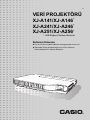 1
1
-
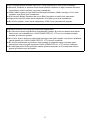 2
2
-
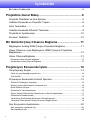 3
3
-
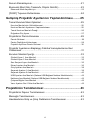 4
4
-
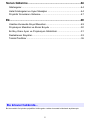 5
5
-
 6
6
-
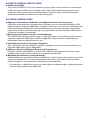 7
7
-
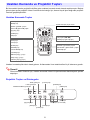 8
8
-
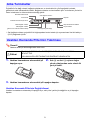 9
9
-
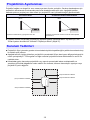 10
10
-
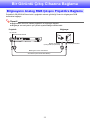 11
11
-
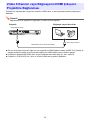 12
12
-
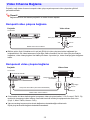 13
13
-
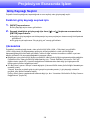 14
14
-
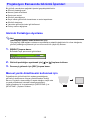 15
15
-
 16
16
-
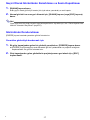 17
17
-
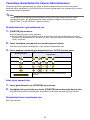 18
18
-
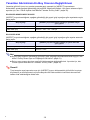 19
19
-
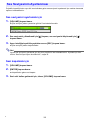 20
20
-
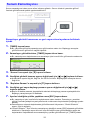 21
21
-
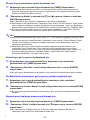 22
22
-
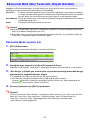 23
23
-
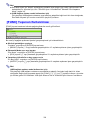 24
24
-
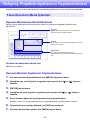 25
25
-
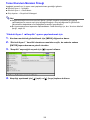 26
26
-
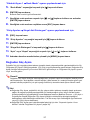 27
27
-
 28
28
-
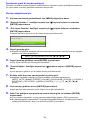 29
29
-
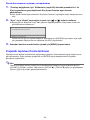 30
30
-
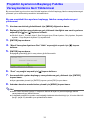 31
31
-
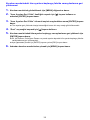 32
32
-
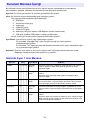 33
33
-
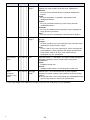 34
34
-
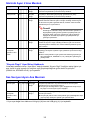 35
35
-
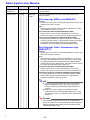 36
36
-
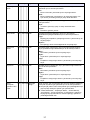 37
37
-
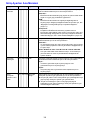 38
38
-
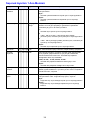 39
39
-
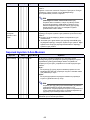 40
40
-
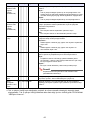 41
41
-
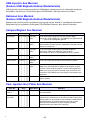 42
42
-
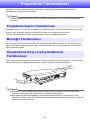 43
43
-
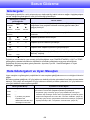 44
44
-
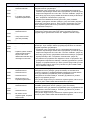 45
45
-
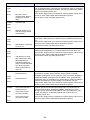 46
46
-
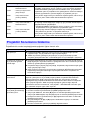 47
47
-
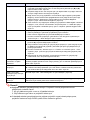 48
48
-
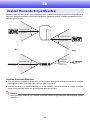 49
49
-
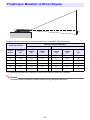 50
50
-
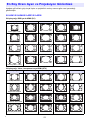 51
51
-
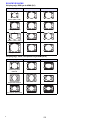 52
52
-
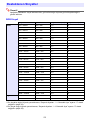 53
53
-
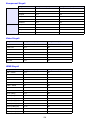 54
54
-
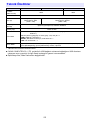 55
55
-
 56
56
Casio XJ-A141, XJ-A146, XJ-A241, XJ-A246, XJ-A251, XJ-A256 (Serial Number: D****A) Kullanım kılavuzu
- Kategori
- Veri projektörleri
- Tip
- Kullanım kılavuzu
- Bu kılavuz aynı zamanda aşağıdakiler için de uygundur:
İlgili makaleler
-
Casio XJ-V1, XJ-V2 User guide
-
Casio XJ-V1, XJ-V2 Kullanım kılavuzu
-
Casio XJ-A141, XJ-A146, XJ-A241, XJ-A246, XJ-A251, XJ-A256 (Serial Number: D****A) Yükleme Rehberi
-
Casio YA-S10 Yükleme Rehberi
-
Casio YA-S10 Kullanım kılavuzu
-
Casio XJ-M140, XJ-M145, XJ-M150, XJ-M155, XJ-M240, XJ-M245, XJ-M250, XJ-M255 (SerialNumber: B9***B) Kullanım kılavuzu
-
Casio XJ-M140, XJ-M145, XJ-M150, XJ-M155, XJ-M240, XJ-M245, XJ-M250, XJ-M255 (SerialNumber: B9***B) XJ-M145/M155/M245/M255 USB İşlev Kılavuzu
-
Casio XJ-M140, XJ-M145, XJ-M150, XJ-M155, XJ-M240, XJ-M245, XJ-M250, XJ-M255 (SerialNumber: B9***B) Kullanım kılavuzu
-
Casio XJ-A141, XJ-A146, XJ-A241, XJ-A246, XJ-A251, XJ-A256 (Serial Number: D****A) XJ-A146/A246/A256 Kablosuz İşlev Kılavuzu
-
Casio XJ-F10X, XJ-F20XN, XJ-F100W, XJ-F200WN, XJ-F210WN Kullanım kılavuzu